Jak naprawić HTC 10, który nie będzie się ładował i inne problemy z ładowaniem [Troubleshooting Guide]
Zasilanie jest tym, co czyni twój HTC 10 użytecznym, dlatego producent zbudował to urządzenie z ogromną baterią 3000 mAh, dzięki czemu może wytrzymać cały dzień, zanim właściciel będzie musiał go podłączyć, aby naładować baterię. Ale co byś zrobił, gdyby twój HTC 10 nie ładował się lub nawet nie zareaguje po podłączeniu?

W tym poście poprowadzę Cię, jak rozwiązać problem ze smartfonem HTC 10, który nie ładuje się lub nie odpowiada po podłączeniu do ładowarki. Tak więc, jeśli masz obecnie ten problem, kontynuuj czytanie, aby dowiedzieć się, jakie kroki należy podjąć, aby wykluczyć możliwości znalezienia problemu z telefonem.
Dla tych, którzy mają inne problemy, zawsze chętnie Ci pomożemy. Musisz tylko skontaktować się z nami i powiedzieć nam więcej o problemie. Jest to bezpłatna usługa, więc nie musisz się martwić o nic, ale proszę, zrób swoją część, podając nam wszystkie niezbędne szczegóły, a my wykonamy reset. Wypełnij kwestionariusz dotyczący problemów z Androidem i kliknij Prześlij, kiedy będziesz gotowy.
Teraz przejdźmy do instrukcji rozwiązywania problemów z HTC 10, który nie jest ładowany ...
Krok 1: Sprawdź, czy nie jest to tylko problem z awarią systemu
Oprogramowanie układowe odgrywa dużą rolę w procesie ładowania. Bez tego telefon nie będzie się ładował. Dlatego pierwszą rzeczą, na którą należy zwrócić uwagę, jeśli nowy HTC 10 nie odpowiada po podłączeniu go jest oprogramowanie układowe iw takim przypadku sprawdź, czy nie jest to tylko problem z awarią systemu.
Gdy system ulega awarii, telefon przestaje reagować, a niektóre jego składniki również nie reagują. Częściej ekran pozostaje czarny, powiadomienia LED nie zaświecą się i dźwięki nie będą odtwarzane. Wszystkie te symptomy sprawiają wrażenie, że telefon jest wyłączony i nie włącza się i nie obciąża, gdy w rzeczywistości przestał reagować.
Pierwszą rzeczą, którą musisz zrobić przed wykonaniem którejkolwiek z poniższych procedur, jest naciśnięcie i przytrzymanie razem przycisków zwiększania głośności i zasilania przez 10 sekund. Dopóki bateria pozostanie wystarczająca do zasilania wszystkich jej składników, telefon uruchomi się ponownie. Kiedy tak się stanie, możesz teraz ładować go bez żadnych problemów, ponieważ na początku nie był to problem z ładowaniem.
Krok 2: Rozwiąż problemy z ładowarką
Załóżmy, że już sprawdziłeś, że to nie był problem z awarią systemu i że Twój telefon nadal nie odpowiada po podłączeniu, następnym krokiem jest sprawdzenie ładowarki. Musisz używać zasilacza dołączonego do niego, w przeciwnym razie może to być problem tutaj.
W rzeczywistości łatwiej jest sprawdzić, czy ładowarka ma problem z używaniem innej ładowarki. Jeśli telefon zareaguje na to, to oryginalny telefon mógł zostać uszkodzony. W takim przypadku musisz kupić nowy.
Możesz również spróbować naładować inne urządzenie za pomocą ładowarki Twojego HTC 10, aby sprawdzić, czy działa z innymi urządzeniami, ponieważ jeśli tak, to może to być problem z telefonem.
Krok 3: Sprawdź kabel USB używany do ładowania
Po wykonaniu dwóch pierwszych kroków i Twojego HTC 10 nadal nie ładuje, powinieneś sprawdzić kabel USB, którego używasz. Pamiętaj, że to jedyna rzecz, która łączy ładowarkę i twój telefon. Jeśli ma jakiś problem, problem nadal występuje jako problem z ładowarką.
Jeśli używasz innego kabla USB, szczególnie jeśli jest to urządzenie innego producenta, które nie zostało dostarczone z urządzeniem, musisz dwukrotnie sprawdzić integralność kabla, ponieważ oryginalna ładowarka obsługuje Qualcomm Quick Charge 3.0, która może powodować 9 do 12 woltów napięcia, a nie tylko standardowe 5V. Jeśli to możliwe, użyj oryginalnego kabla.
Krok 4: Rozwiązywanie problemów z portem USB lub portem narzędziowym
Jeśli osiągniesz ten krok, telefon nadal nie ładuje się. Sprawdziłeś już zarówno ładowarkę, jak i kabel i jeśli jesteś zadowolony, że to nie problem, sprawdź port USB lub port narzędziowy urządzenia. Małe zanieczyszczenia, kłaczki i korozja zapobiegną ładowaniu, więc jeśli zobaczysz coś, co nie pasuje do portu, wyjmij je.
Ponadto podłącz kabel i trzymaj telefon pod pewnym kątem, aby sprawdzić, czy w jakiś sposób odpowiada, ponieważ jeśli tak, to połączenie jest luźne i może zostać naprawione przez nowy kabel USB. W przeciwnym razie telefon może zostać sprawdzony przez technika, aby sprawdzić, czy może coś zrobić, aby poprawić połączenie w porcie USB.
Krok 5: Jeśli telefon nadal działa, rozważ wykonanie głównego resetu
Na pierwszym etapie powiedziałem wam, jak ważne jest oprogramowanie układowe, dlaczego weryfikacja systemu nie uległa awarii. Aby jednak wykluczyć możliwość wystąpienia problemu z oprogramowaniem, należy wykonać główny reset, aby przywrócić domyślne ustawienia telefonu. Problemy z ładowaniem mogą być również spowodowane przez uszkodzone dane i tylko reset może je usunąć. W tym samym czasie ta procedura usunie wszystkie informacje osobiste z telefonu w ramach przygotowań do wizyty technicznej. Oto jak wykonać zerowanie ustawień w HTC 10:
- Jeśli telefon nadal jest włączony, wyłącz go.
- Naciśnij i przytrzymaj przycisk zmniejszania głośności.
- Naciśnij i przytrzymaj klawisz zasilania, a gdy telefon zawibruje, zwolnij go.
- Przytrzymaj przycisk zmniejszania głośności.
- Gdy pojawi się czarny ekran z czerwoną i niebieską linią tekstu, zwolnij klawisz zmniejszania głośności.
- Naciśnij przycisk zmniejszania głośności, aby podświetlić opcję "restartuj do bootloadera" i naciśnij klawisz zasilania, aby potwierdzić.
- Gdy pojawi się biały ekran z kolorowymi tekstami, naciśnij przycisk zmniejszania głośności, aby podświetlić opcję "TRYB BUDOWY DO ODZYSKU" i naciśnij klawisz zasilania, aby ją wybrać.
- Ekran wyświetli biały ekran HTC i zmieni kolor na czarny. Kilka chwil później pojawi się kolejny czarny ekran z czerwonymi i niebieskimi tekstami.
- Naciśnij przycisk zmniejszania głośności, aby podświetlić "Wipe data / factory reset" i naciśnij klawisz zasilania, aby go wybrać.
- Na następnym ekranie ponownie naciśnij przycisk zmniejszania głośności, aby wybrać opcję "Tak - usuń wszystkie dane użytkownika" i potwierdź przyciskiem zasilania.
- Zaczekaj, aż urządzenie zakończy reset i wybierz "Ponownie uruchom system teraz", aby ponownie uruchomić telefon.
Krok 6: Wyślij telefon do dalszej kontroli i / lub naprawy
Jeśli zrobiłeś wszystko i nadal nie ładujesz telefonu HTC 10, potrzebujesz pomocy technika, który może wykonać dalsze testy i procedury rozwiązywania problemów. W tym momencie niewiele możesz zrobić dla swojego urządzenia. Spróbuj negocjować z dostawcą, aby wymienić urządzenie na nowe.


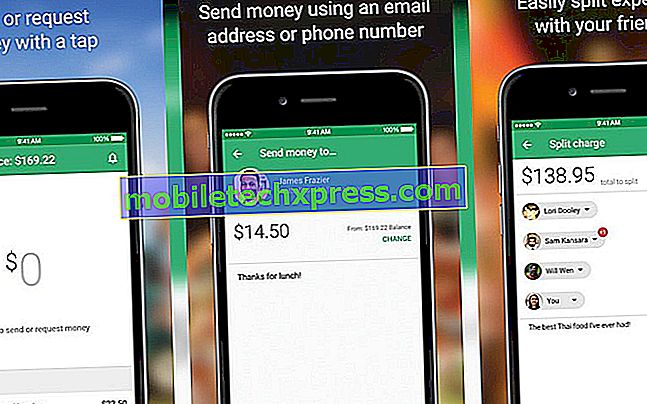




![Sony Xperia Z1 Problemy, usterki, pytania, błędy i rozwiązania [Część 4]](https://uploads.mobiletechxpress.com/wp-content/android/416/sony-xperia-z1-problems-2.jpg)
